Crear dibujos de piezas de chapa metálica
Cuando crea un dibujo de una pieza de chapa metálica, se crea automáticamente una chapa desplegada. Los dibujos de piezas de chapa metálica también pueden contener vistas de las piezas de chapa metálica dobladas.
 Puede crear archivos *.dxf de chapas desplegadas de chapa metálica sin crear un dibujo.
Puede crear archivos *.dxf de chapas desplegadas de chapa metálica sin crear un dibujo.
Para crear un dibujo de una chapa desplegada:
-
Abra la pieza de chapa metálica para la que desea agregar un dibujo.
-
Haga clic en Crear dibujo desde pieza/ensamblaje  en la barra de herramientas Estándar y haga clic en Aceptar para abrir la hoja de dibujo. en la barra de herramientas Estándar y haga clic en Aceptar para abrir la hoja de dibujo.
-
Seleccione un formato o haga clic en Aceptar para utilizar el formato predeterminado.
-
Desde Ver paleta, arrastre Chapa desplegada a la hoja de dibujo.
bsp; Puede ajustar el tamaño de la vista del dibujo en Escala seleccionando Utilizar escala personalizada y escribiendo un valor. Puede ajustar el tamaño de la vista del dibujo en Escala seleccionando Utilizar escala personalizada y escribiendo un valor.
|
|
Se visualiza una chapa desplegada con notas de pliegue para chapa metálica. Puede configurar opciones para dichas notas en Propiedades de documento - Chapa metálica.
|

|
-
Haga clic en Aceptar  . .
 Si desea alternar la supresión de operaciones adicionales en una chapa desplegada, cree una
configuración de pieza de una chapa desplegada
y luego seleccione una vista de dibujo para la misma. Si desea alternar la supresión de operaciones adicionales en una chapa desplegada, cree una
configuración de pieza de una chapa desplegada
y luego seleccione una vista de dibujo para la misma.
|
Para mostrar u ocultar notas de líneas de pliegue de chapa metálica:
-
Seleccione la vista de dibujo de chapa desplegada para ver el PropertyManager Vista de dibujo.
-
Haga clic en Más propiedades.
-
En la pestaña Propiedades de vista, desactive Visualizar notas de pliegue de chapa metálica.
 También puede hacer clic con el botón derecho del ratón en Vista de dibujo
También puede hacer clic con el botón derecho del ratón en Vista de dibujo  en el gestor de diseño del FeatureManager y seleccionar Propiedades.
en el gestor de diseño del FeatureManager y seleccionar Propiedades.
Para activar o desactivar la visualización de las líneas de pliegue:
 Al ocultar la líneas de pliegue también se ocultan las notas de líneas de pliegue de chapa metálica.
Al ocultar la líneas de pliegue también se ocultan las notas de líneas de pliegue de chapa metálica.
-
En el gestor de diseño del FeatureManager, expanda Vista de dibujo para visualizar la operación Chapa desplegada.
|
-
Expanda la operación Chapa desplegada, haga clic en Líneas de pliegue y seleccione Visualizar u Ocultar.
|
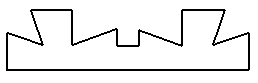
|
Para activar o desactivar la visualización de las líneas de regiones:
-
Haga clic con el botón derecho del ratón en la vista de dibujo en la hoja de dibujo.
|
-
Seleccione Arista tangente, Aristas tangentes visibles o Sin aristas tangentes.
- o -
Seleccione Arista tangente, Aristas tangentes con fuente para mostrar las líneas de las regiones de pliegue en la Fuente de línea del documento especificado.
 Si las líneas de región de pliegue no aparecen, vuelva a la ventana de pieza y haga clic con el botón secundario del ratón en Chapa desplegada en el gestor de diseño del FeatureManager. Seleccione Editar operación y desactive Fusionar caras. Es posible que tenga que reconstruir el dibujo para ver las aristas tangentes. Si las líneas de región de pliegue no aparecen, vuelva a la ventana de pieza y haga clic con el botón secundario del ratón en Chapa desplegada en el gestor de diseño del FeatureManager. Seleccione Editar operación y desactive Fusionar caras. Es posible que tenga que reconstruir el dibujo para ver las aristas tangentes.
|